CorelDRAW中隐藏和锁定参考线的方法教程
2023-05-04 15:14:23作者:极光下载站
coreldraw是很多小伙伴都在使用的一款软件,在其中进行图形的绘制,或者进行元素的排版操作时,我们可以借助辅助参考线进行更好地操作。有时候我们还会需要将指定参考线进行锁定,避免不小心移动到参考线的位置。如果后续不再需要辅助参考线,也可以轻松将其进行删除,非常地方便实用。那小伙伴们知道CorelDRAW中具体该如何锁定和隐藏辅助参考线吗,其实操作方法都是非常简单的,小伙伴们可以打开自己的软件后自己动手操作一下。接下来,小编就来和小伙伴们分享具体的操作步骤了,有需要或者是有兴趣了解的小伙伴们快来和小编一起往下看看吧!
操作步骤
第一步:双击打开CorelDRAW,在界面上方或者左侧的标尺处,往界面中拖动就可以得到辅助参考线了(如果拖动后没有显示,在“查看”选项卡中点击勾选“辅助线”就可以进行显示了);
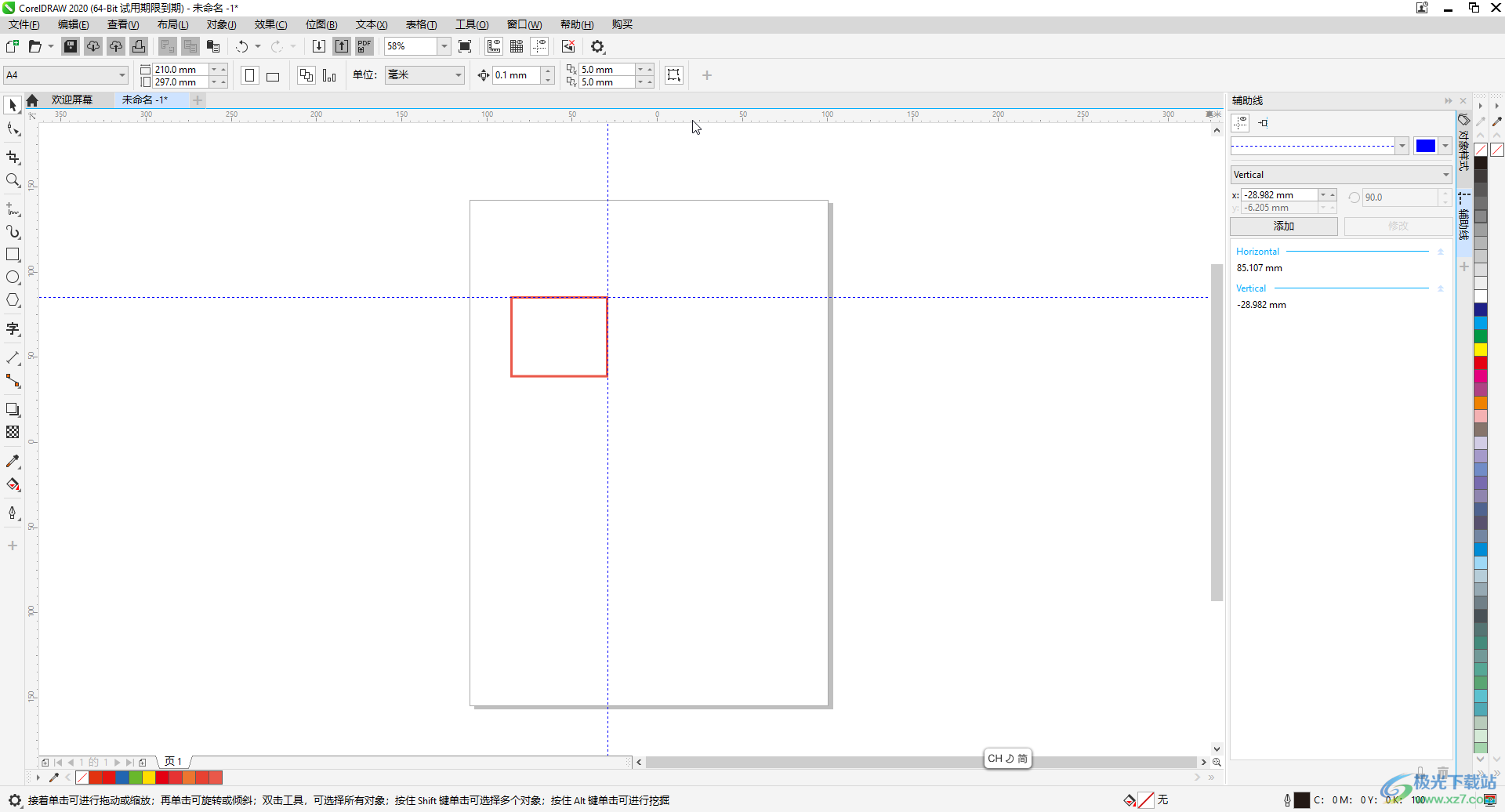
第二步:如果需要锁定某条参考线,点击选中,变为红色状态即为选中了,右键点击一下并选择“锁定”就可以进行锁定了,拖动不会移动参考线位置;
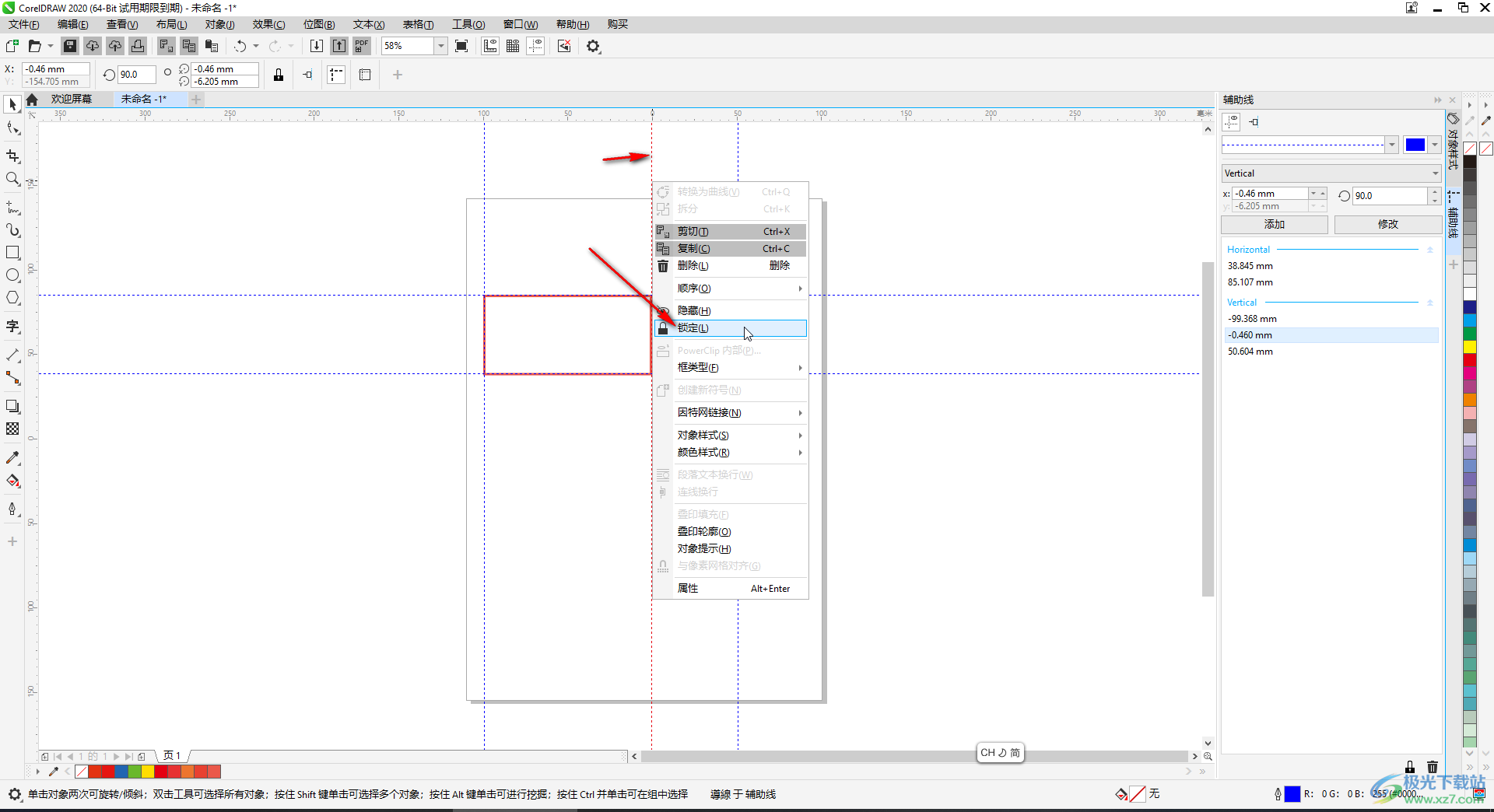
第三步:后续右键点击后可以选择“解锁”;

第四步:如果需要隐藏或者删除参考线,可以点击选中后右键点击一下,选择“删除”或者“隐藏”按钮就可以了,如果需要进行多选,可以按住shift键进行选中操作,如果需要全部选中进行操作,可以点击选中一条后按Ctrl+A键进行全选;
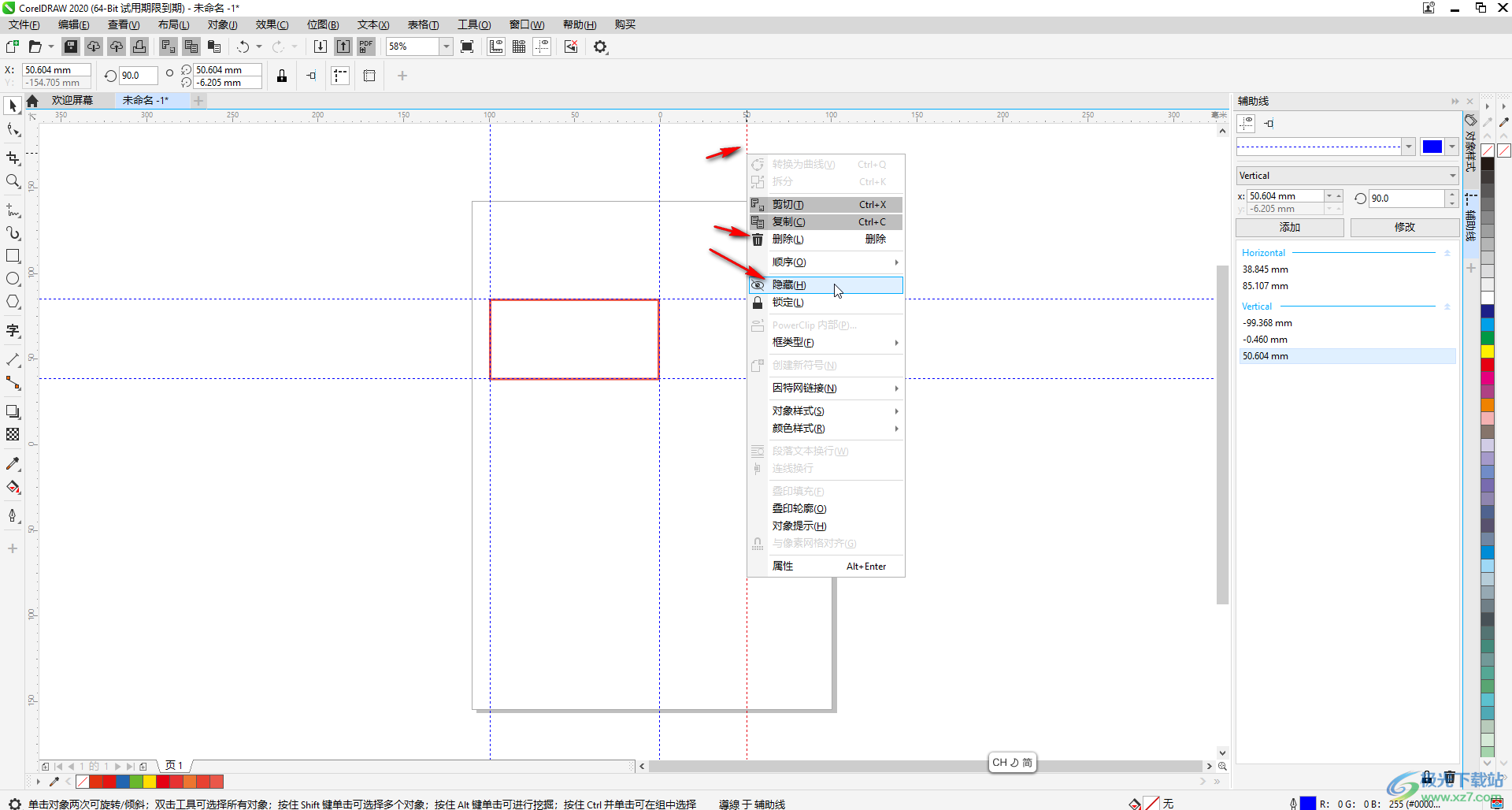
第五步:在“查看”选项卡中点击勾选或者取消勾选“辅助线”,就可以调出或者隐藏参考线了。
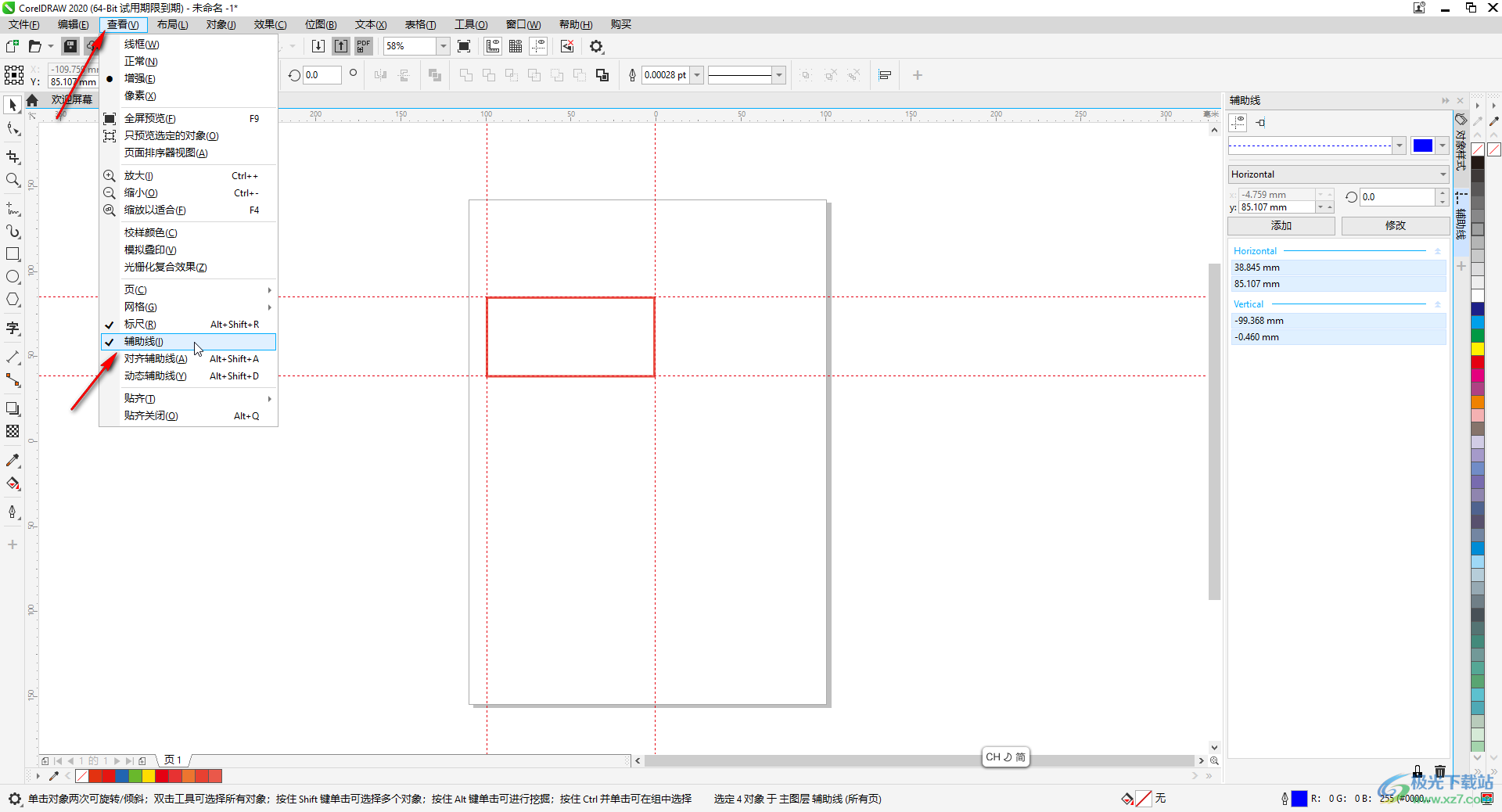
以上就是CorelDRAW中隐藏或者锁定参考线的方法教程的全部内容了。以上操作方法其实都是非常简单的,小伙伴们可以打开自己的软件后分别尝试操作一下。
